Hướng dẫn chi tiết cách vẽ mũi tên trong Cad
Nội dung bài viết
Vẽ mũi tên trong Cad là một kỹ năng cơ bản mà mọi người dùng cần thành thạo. Bài viết này sẽ cùng bạn khám phá từng bước để vẽ mũi tên một cách chính xác và hiệu quả.

1. Sử dụng lệnh LE để vẽ mũi tên
1.1. Hướng dẫn chi tiết cách vẽ mũi tên thẳng
Bước 1: Nhập lệnh LE và nhấn Enter để bắt đầu quá trình vẽ mũi tên.

Bước 2: Click chuột trái tại điểm đầu (1), sau đó click vào điểm cuối (2) để tạo mũi tên. Nhấn Enter hai lần để hoàn thành.
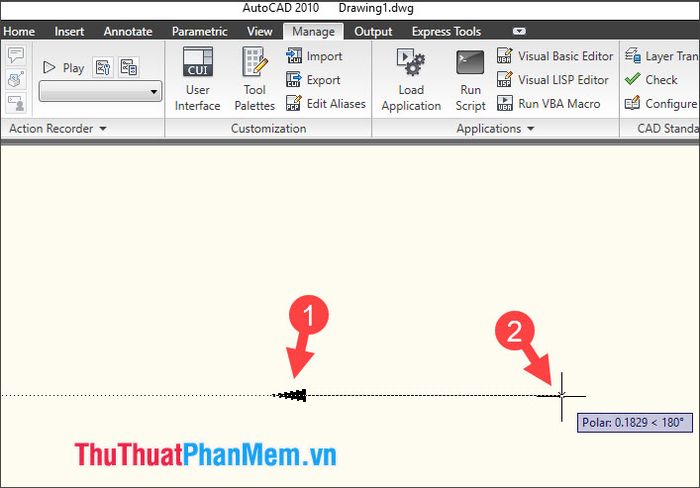
Để vẽ mũi tên thẳng, hãy sử dụng phím F8 trong quá trình vẽ. Sau khi tạo điểm đầu bằng lệnh LE, giữ phím F8 để căn chỉnh theo đường thẳng và click vào điểm cuối để tạo mũi tên hoàn hảo.
Nếu không muốn mũi tên thẳng, thả phím F8 và thực hiện các thao tác như bước trên để tạo mũi tên tự do.
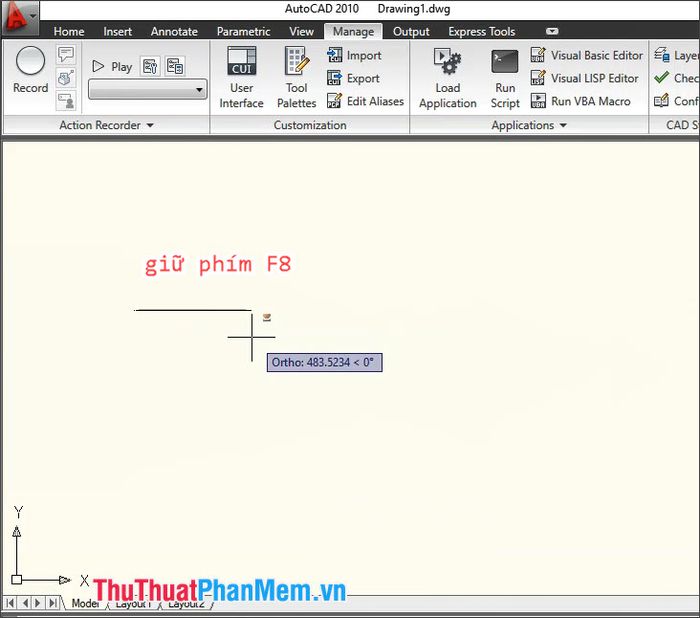
1.2. Hướng dẫn vẽ mũi tên cong bằng lệnh LE
Bước 1: Nhập lệnh LE và nhấn Enter để khởi động quá trình vẽ mũi tên cong.
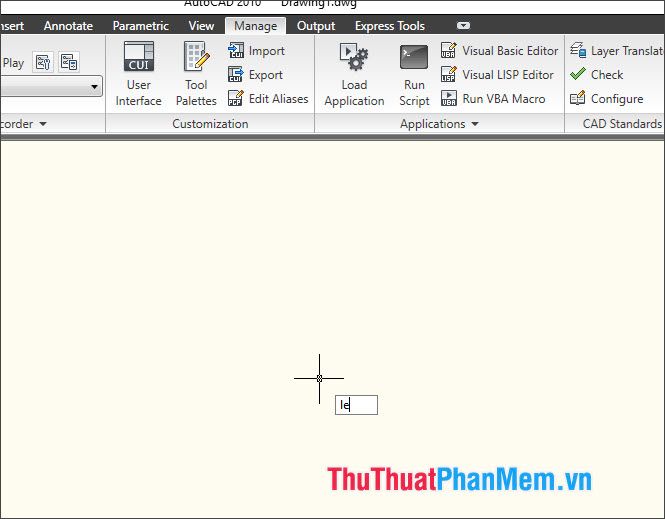
Sau đó, nhập lệnh S và nhấn Enter để mở bảng cài đặt Leader Settings.

Bước 2: Click vào tab Leader Line & Arrow (1) => chọn Spline (2) => nhấn OK (3) để hoàn tất thiết lập.
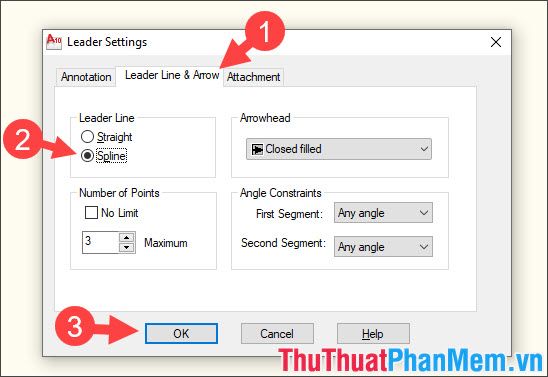
Bước 3: Tạo điểm đầu (1) và điểm cuối (2) cho mũi tên cong, tương tự như cách thực hiện với mũi tên thẳng.

1.3. Hướng dẫn thay đổi kiểu đầu mũi tên
Nếu bạn muốn thay đổi kiểu đầu mũi tên từ nhọn sang các kiểu khác, hãy làm theo các bước hướng dẫn chi tiết dưới đây.
Bước 1: Mở hộp thoại Leader Settings bằng cách nhập lệnh LE => nhập lệnh S => nhấn Enter.
Sau đó, chuyển sang mục Leader Line & Arrow (1) => chọn Arrowhead (2) => và lựa chọn kiểu đầu mũi tên mới (3).
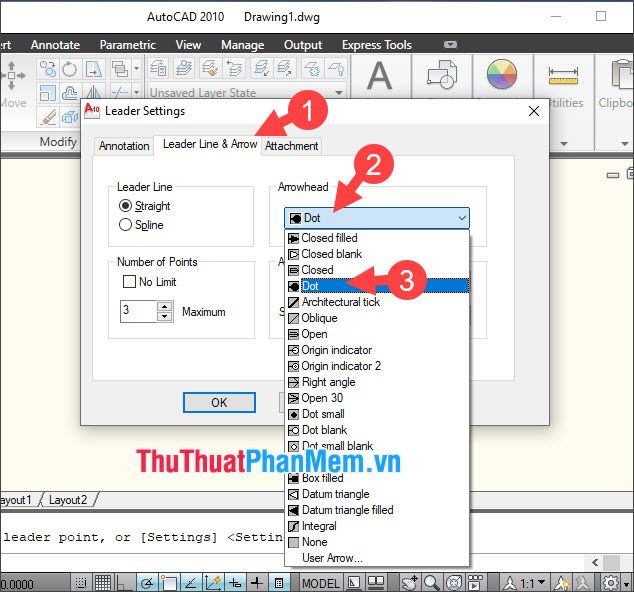
Nhấn OK để lưu lại thay đổi và hoàn tất quá trình.
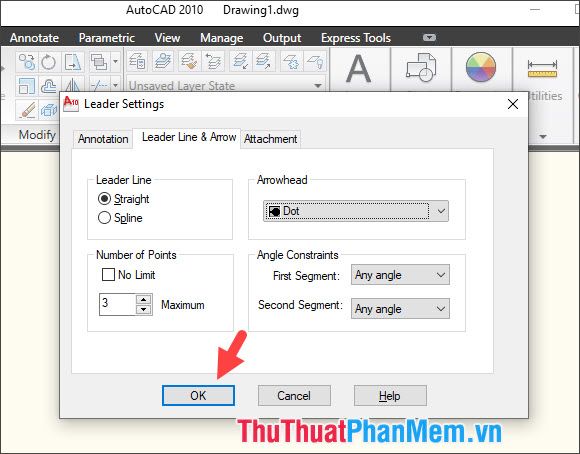
Bước 2: Vẽ mũi tên theo hướng dẫn trước đó. Nếu đầu mũi tên hiển thị đúng kiểu bạn đã chọn, bạn đã thực hiện thành công.

1.4. Hướng dẫn thêm chữ vào mũi tên
Mũi tên không chỉ dùng để chỉ hướng mà còn có thể kết hợp với chữ để làm rõ thông tin, giúp người xem bản vẽ dễ dàng nắm bắt nội dung.
Bước 1: Sau khi hoàn thành vẽ mũi tên và nhấn Enter, bạn sẽ thấy ô lệnh Mtext. Hãy nhập nội dung văn bản bạn muốn chèn vào đây.
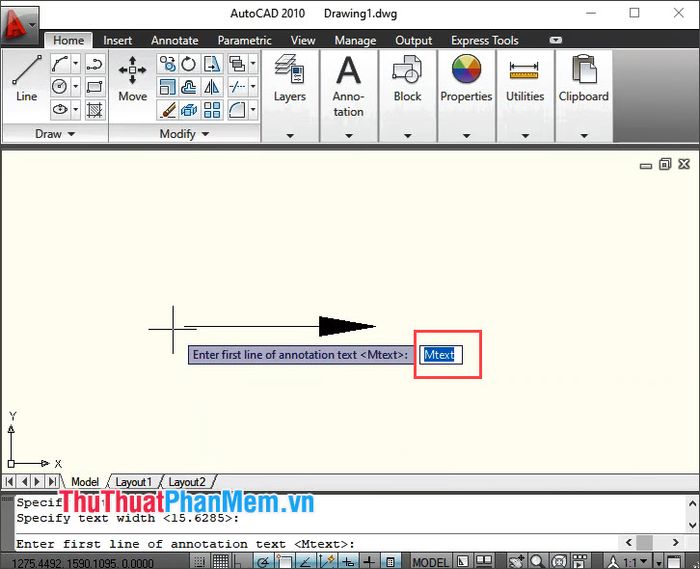
Bước 2: Sau khi nhập xong nội dung ghi chú, nhấn Enter để hoàn tất.
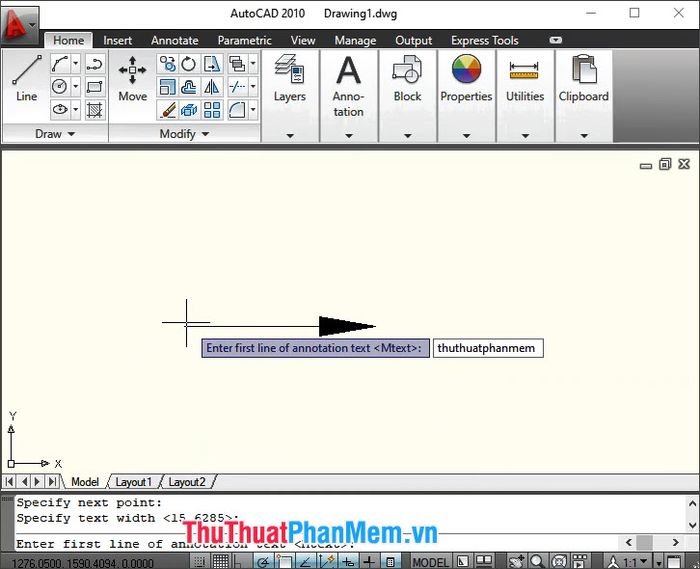
Nội dung sẽ hiển thị cùng mũi tên như hình minh họa. Nếu muốn chữ hiển thị phía trên mũi tên, hãy thực hiện các bước tiếp theo.

Bước 3: Mở hộp thoại Leader Settings (sử dụng lệnh le => s). Sau đó, chuyển đến mục Attachment (1) => tích chọn Underline bottom line (2) => nhấn OK (3).
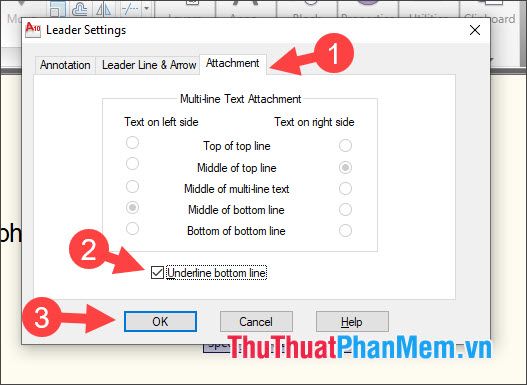
Khi tạo mũi tên và chèn chữ sau bước này, chữ sẽ tự động được đẩy lên phía trên mũi tên.
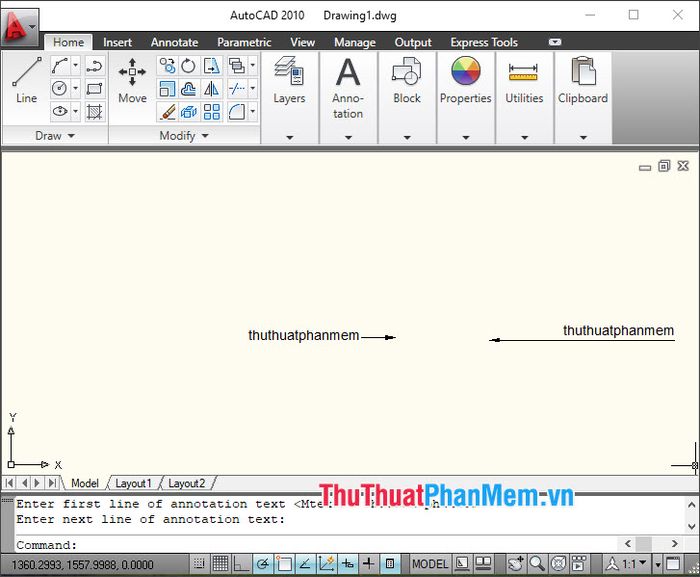
2. Hướng dẫn vẽ mũi tên bằng công cụ Line
Bạn có thể sử dụng công cụ Line để vẽ mũi tên thay vì dùng lệnh. Cách làm này đơn giản nhưng đòi hỏi nhiều thao tác hơn. Hãy theo dõi hướng dẫn chi tiết dưới đây.
Bạn chọn công cụ Line (1) và click vào điểm bắt đầu (2) để bắt đầu vẽ mũi tên.
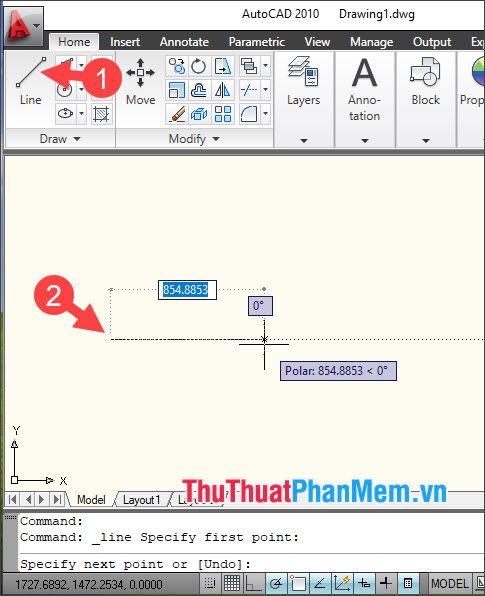
Sau đó, tạo điểm cuối của mũi tên (3) và thêm điểm chéo để định hình đầu mũi tên (4).
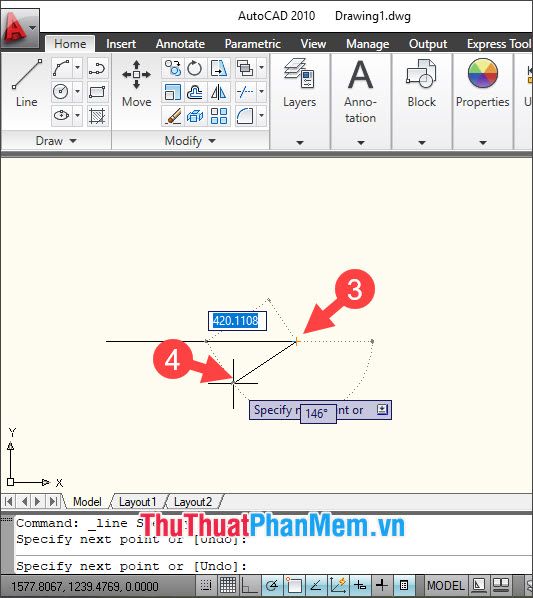
Tiếp tục tạo điểm cuối của đầu mũi tên tại các vị trí (5) và (6).
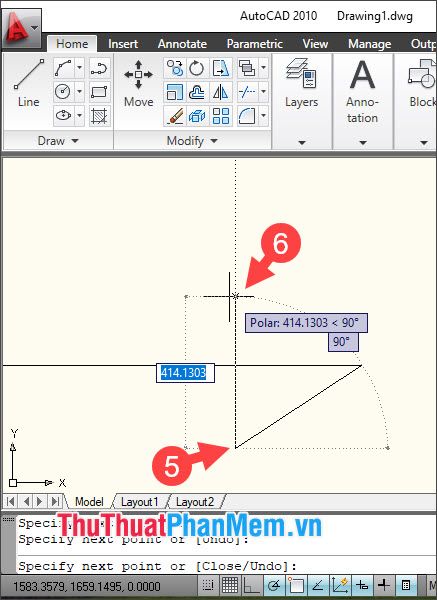
Cuối cùng, hoàn thiện mũi tên bằng cách tạo điểm đầu tại (7) và (8), sau đó nhấn Enter để kết thúc.
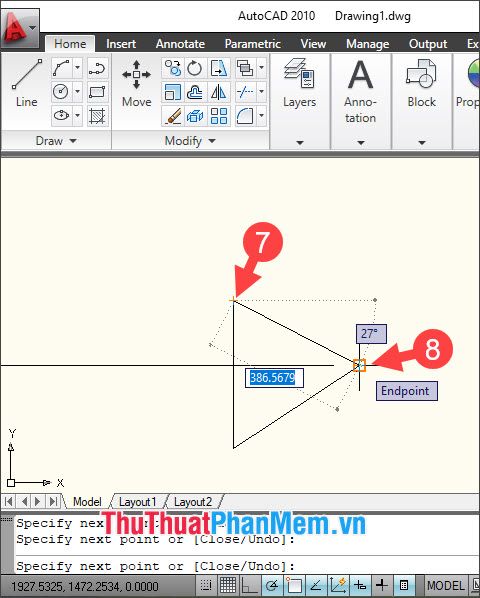
Sau khi hoàn thành các bước trên, bạn sẽ có một mũi tên đơn giản được tạo bằng công cụ Line, sẵn sàng để sử dụng trong bản vẽ của mình.

Với những hướng dẫn chi tiết về cách vẽ mũi tên trong Cad, bạn có thể dễ dàng làm quen và áp dụng vào công việc một cách hiệu quả. Chúc bạn thành công và sáng tạo!
Có thể bạn quan tâm

Hoa cải vàng: Tìm hiểu ý nghĩa, công dụng và bí quyết trồng hoa đẹp cuốn hút

Top 3 chung cư đắc địa tại trung tâm Hạ Long đáng đầu tư

Top 13 địa điểm tuyệt vời như chốn thiên đường tại Nhật Bản

Top 3 địa chỉ mua kính mắt đẹp và chất lượng tại TP. Phủ Lý, Hà Nam

100+ hình ảnh chill đẹp mê hồn


